- 「ads.txt ファイル」ってそもそも何?
- この警告文を無視するとどういう影響があるの?
- 「ads.txt ファイル」の警告文の対処方法
- 「エックスサーバー」or「WP QUADS」で簡単に設定する方法

アドセンスクエスト
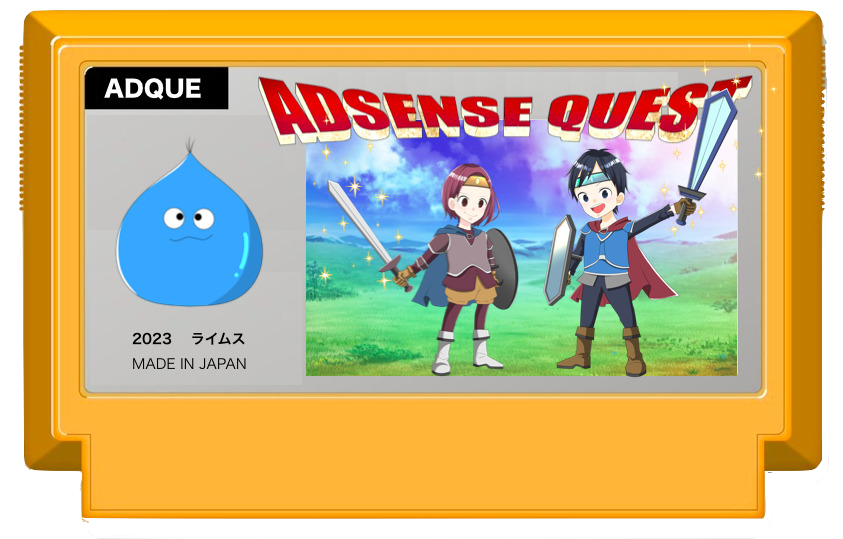
おすすめPOINT!
- 基礎〜応用まで徹底的に学べる!
- ゲーム感覚で楽しく学べる!
- アドセンス〜ASPまで総合的に学べる!
表の世界Googleアドセンス
裏の世界ASPアフィリエイト
天空の世界AI活用法
宝島お宝キーワード配信
この記事では「ads.txt ファイル」とは何なのか、『アドセンス管理画面の警告文の対処方法』について解説します。

目次
はじめに
アドセンスの管理画面を見たときに『要注意 – 収益に重大な影響が出ないよう、ads.txt ファイルの問題を修正してください。』という文言にビックリした人は多いのではないでしょうか?

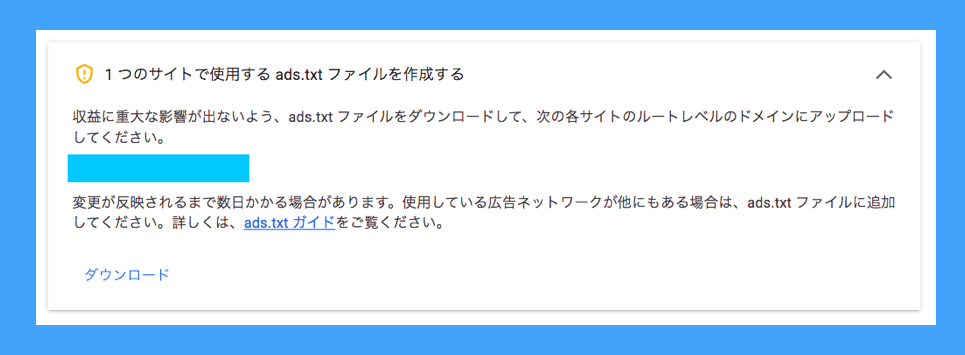
ただご安心下さい。結論からお伝えすると、この文言は最初誰でも表示されますし簡単に対処できます。
この記事では、一般的なやり方で『ads.txtファイルの問題』を解決する方法だけでなく、『エックスサーバー』の標準機能を使ったやり方や『WP QUADS』を使った簡単方法もご紹介しています。
この記事を見ながら『ads.txtファイルの問題』を一緒に解決していきましょう!
ads.txt(アズテキスト)ファイルとは何?

ads.txt による認定デジタル販売者(Authorized Digital Sellers)の宣言は IAB Tech Lab によるイニシアチブで、コンテンツ内のデジタル広告枠が、そのコンテンツのパブリッシャー(ウェブサイトならばサイト運営者)が認定した販売者(AdSense など)を通してのみ販売されるようにするものです。サイト運営者様は ads.txt を独自に作成することで、自サイトの広告枠の販売者を厳密に管理し、偽の広告枠が広告主に提供されるのを防ぐことができます。
ads.txt は、使用することを強くおすすめします。ads.txt を使用すれば、購入者が偽の広告枠を判別できるため、サイト運営者様としても偽の広告枠に収益が流れるのを阻止し、その分収益を増やすことができるというメリットがあります。(引用:AdSenseヘルプ)
専門用語があり少し難しいと感じる人もいるかもしれないので、簡単に要約しますね^^
近年ブログやサイトの運営者になりすまして広告枠を偽装し不正な広告収入(広告詐欺)で稼いでいる悪い人が増加しています。
ads.txt(アズテキスト)ファイルをサーバーに設置することで、アドセンス審査に合格した自分のサイトを正式に証明でき『偽装広告を見破る事が出来る』のです。
その結果、広告主もサイト運営者(あなた)も不正行為で損をする事なくアドセンス広告を取り扱う事が出来ます。

ads.txtファイルの警告文の対処法!簡単3ステップ

ads.txtファイルの警告文は、以下の3ステップで簡単に対処できます。
- 自分のサイト運営者IDを調べる
- ads.txtファイルを作成
- ads.txtファイルをサーバーにアップロード
ちなみにアドセンスヘルプでは、ads.txtファイルの作成方法は以下のように記されています。
AdSense 向けの ads.txt を作成する
Google を自サイトの広告枠の認定販売者として宣言する場合、次のように ads.txt を作成します。1.テキスト ファイル(.txt)を作成します。
2.ファイル内に次の 1 行を含めます。
google.com, pub-0000000000000000, DIRECT, f08c47fec0942fa0重要: 「pub-0000000000000000」の部分はご自分のサイト運営者 ID に置き換えてください。
3.作成した ads.txt を、ドメインのルートレベル(例: https://example.com/ads.txt)でホストします。ルートレベルとは、Public Suffix List に記載されたドメイン名の 1 つ下のレベルを指します。たとえば「google.co.uk」は 「co.uk」のルートドメインですが、「maps.google.co.uk」はそうではありません。詳しくは IAB の ads.txt 仕様書をご覧くださ い。

STEP①自分のサイト運営者IDを調べる
まずは、アドセンス管理画面からあなたのサイト運営者ID(=パブリッシャーID)を確認しましょう。
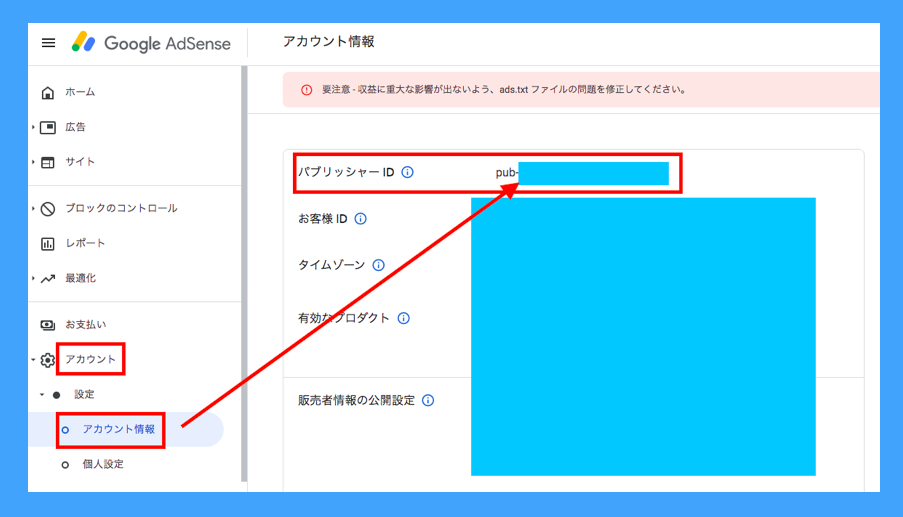
「アカウント」→「アカウント情報」→「パブリッシャーID」から確認できます。
STEP②ads.txtファイルを作成しよう
ads.txtの警告を解決する方法として、『標準的な方法』『エックスサーバー』と『WP QUADS』を活用した3種類の方法があります。
この章では先に『標準的な方法』から解説していきますが、圧倒的に簡単な方法は『エックスサーバー』もしくは『WP QUADS』を使ったやり方です。
簡単な方法を望まれる場合は、先にそちらをご覧ください。
ここでは、標準的なads.txtファイルのやり方を先にご紹介します。
ads.txtファイルは、以下のファイルをダウンロードして『編集』して頂ければ簡単です^^
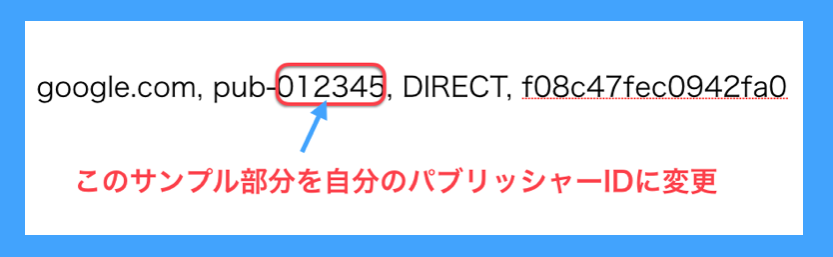
ボクの方でads.txtファイルの土台を作成しましたので、上記のファイルをダウンロードして「サンプル番号の012345」をあなたのパブリッシャーIDに変更して『ads.txt』という名前で保存して下さい。
<仮にads.txtファイルを自分で作成する場合の手順>
自分で一から作成したいという人もいるかもしれないので、念のため解説します。


まずは、テキストエディットを開きます。
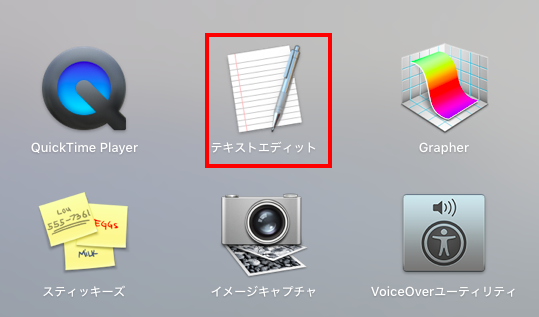
ads.txtの内容を作成します。空白文字など余計な文章を入れないように気をつけてください。
以下のコードをコピーして、pub-xxxxxxxxxxxxを自分のサイト運営者IDに書き換えてお使い頂くと簡単です!
|
1 |
google.com, pub-xxxxxxxxxxxx, DIRECT, f08c47fec0942fa0 |
Macのテキストエディットを使う場合は『標準テキスト』にしてください
テキストエディットの場合、そのまま保存すると余計な装飾タグ(リッチテキスト)が入ってしまうので、『フォーマット』 → 『標準テキストにする』を選択しておきましょう。
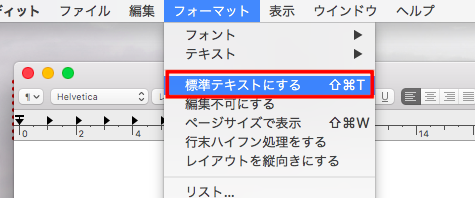
先ほどのコードを貼り付けましょう。
黒で塗りつぶしているところは、あなたのgoogleのサイト運営者IDを間違わないように入れてくださいね。
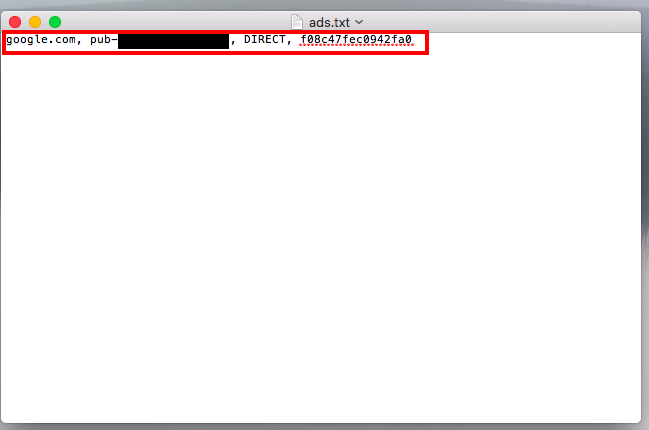
『ads.txt』と名前を付けて『保存』してください。
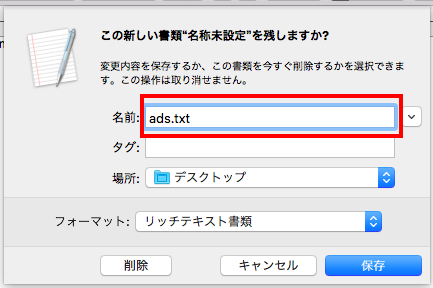
これで、ads.txtファイルの作成は完了しました。
STEP③ads.txtファイルをサーバーにアップロード
作成したads.txtファイルをサーバーの『ファイル管理』からアップロードします。
今回は、ボクが使用しているエックスサーバーで解説します。
まずは、Xserverアカウントへログインして『ファイル管理』をクリックしましょう。
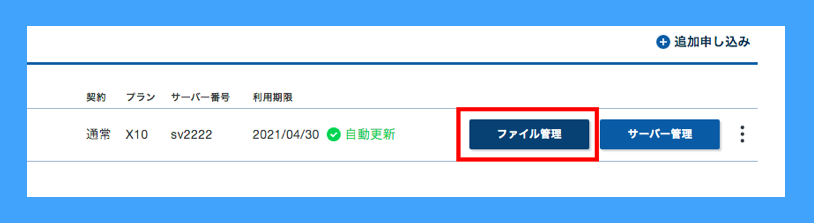
ads.txtファイルをアップロードしたい『あなたのサイトドメインのフォルダ』をクリックしましょう。
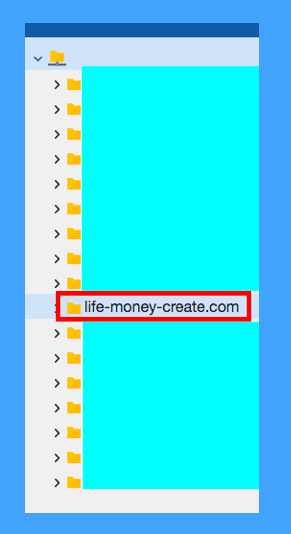
すると、『public_html』というフォルダがあるのでクリックして下さい。
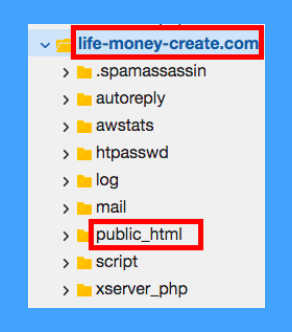
public_htmlの中に入ったら、上部の『アップロード』をクリックしましょう。
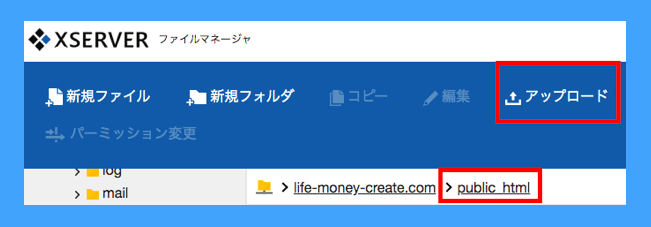
『ファイルを選択』より作成したads.txtファイルを選び、『アップロード』して下さい。
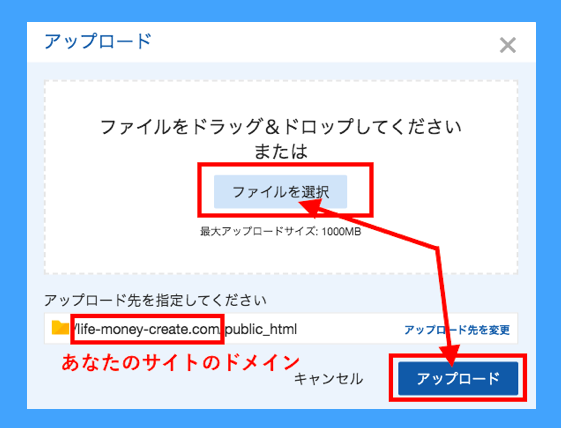
『右側の蘭』を見て、『ads.txt』が入ったらOKです。サーバーは閉じて大丈夫です。
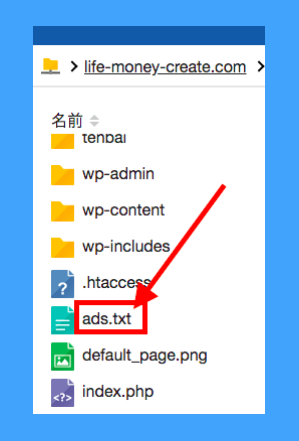
ads.txtファイル警告の標準的な解決方法はこれで完了です。
簡単!『エックスサーバー』でads.txtファイルを設定する方法

まずは、エックスサーバーの『サーバーパネル』にログインしましょう。
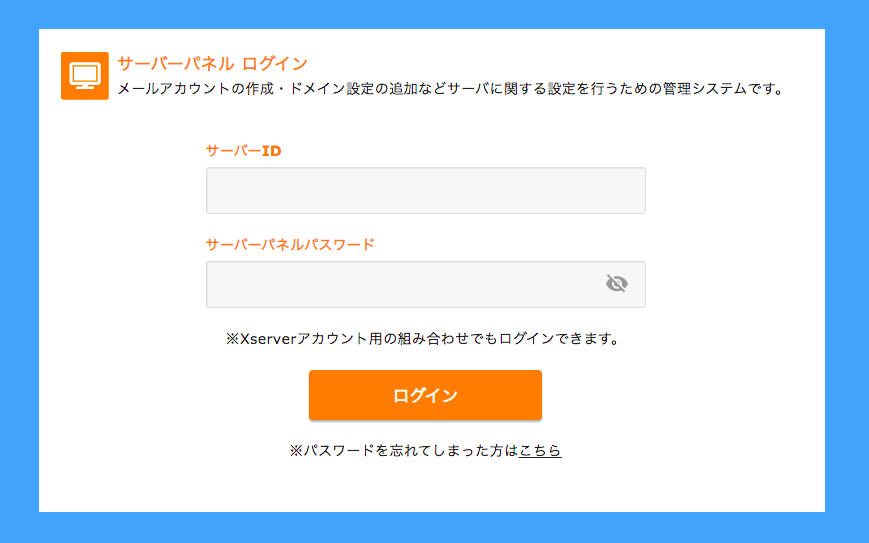
『ホームページ』の『ads.txt設定』をクリックしてください。
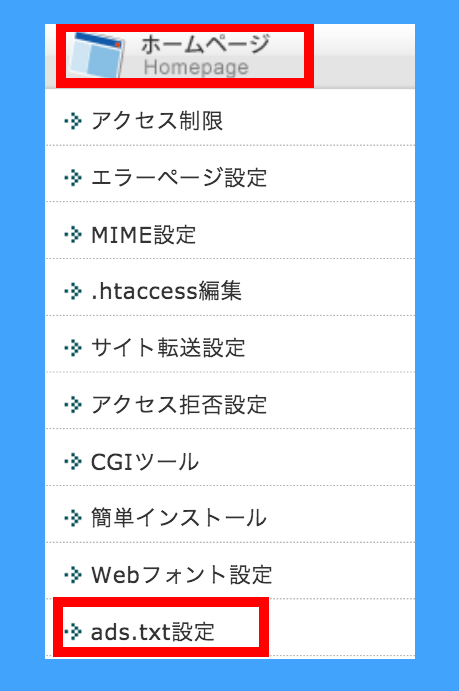
『ads.txt設定追加』をクリックして下さい。
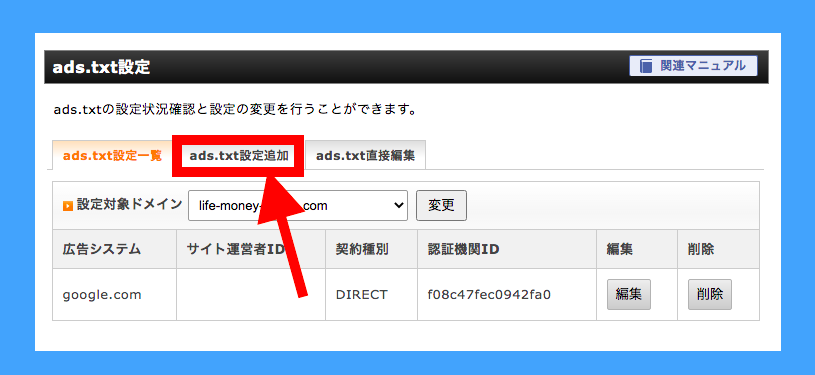
それぞれの項目は以下のように入力して下さい。
- 広告システム→「google.com」と入力。
- アドセンス管理のサイト運営者ID(パブリッシャーID)を入力。
- 契約機種→「DIRECT」を選択。
- 認証機関ID→「f08c47fec0942fa0」と入力。
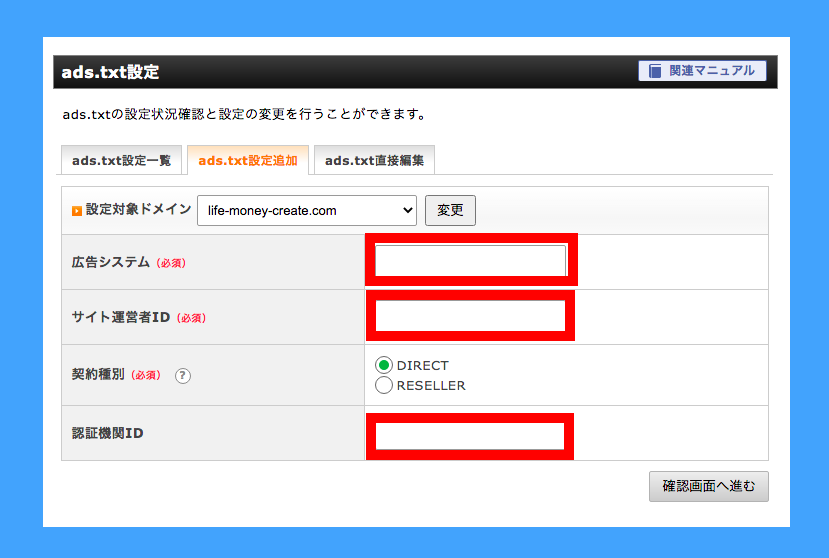
「追加する」ボタンをクリックすることにより、ads.txtに認定したデジタル販売者が追加されます。
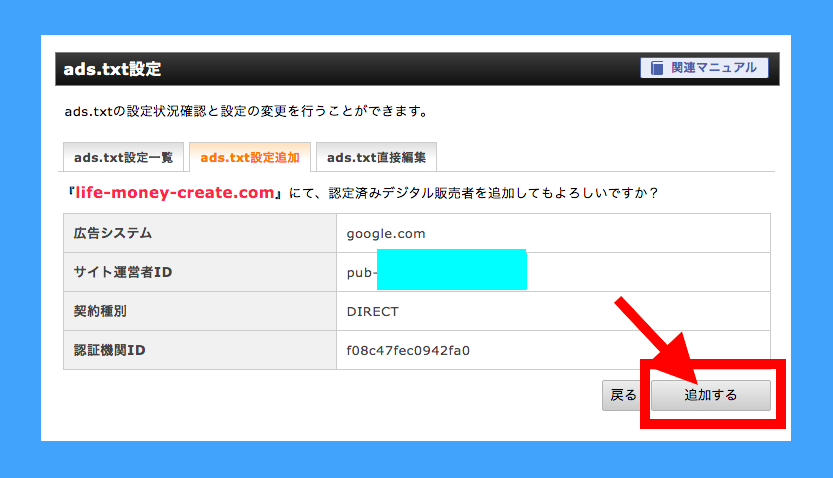
「認定済みデジタル販売者の追加が完了しました。」が表示されましたら、ads.txtの追加は完了です。
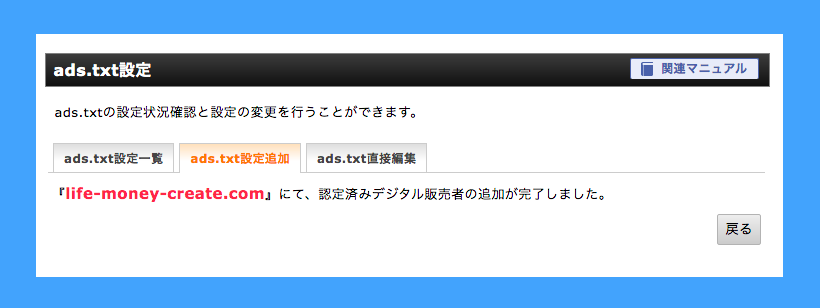
簡単!『WP QUADS』でads.txtファイルを設定する方法
『AdSense Integration WP QUADS』という記事内にGoogleアドセンス広告を掲載できる最も便利なプラグインを使うことによって、実はads.txtファイルも簡単に設定することができます。
『AdSense Integration WP QUADS』には、新バージョンと旧バージョンがありますが、ads.txtファイルを設定できるのは新バージョンだけです。
詳細は、『AdSense Integration WP QUADS』の設定と使い方!をご覧下さい。
『AdSense Integration WP QUADS』のプラグインを有効化したら『WP QUADS』→『Switch to New Interface』をクリックして『新バージョン』にしましょう。
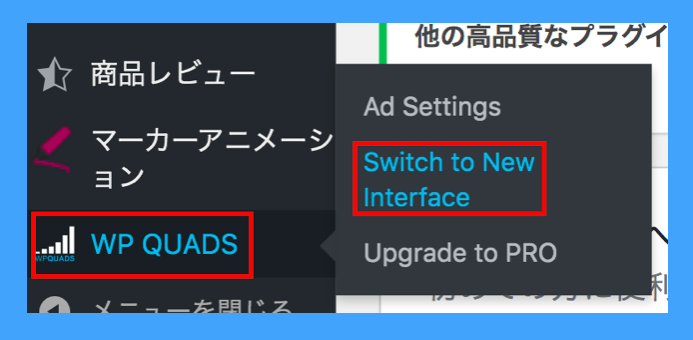
新バージョン機能で『Settings』をクリックして下さい。
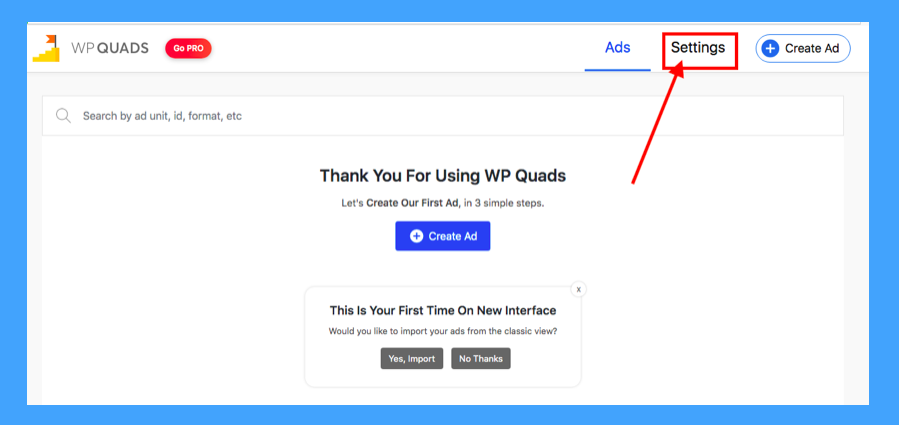
『ads.txt-Automatic Creation』を有効化(青マーク)にしましょう。
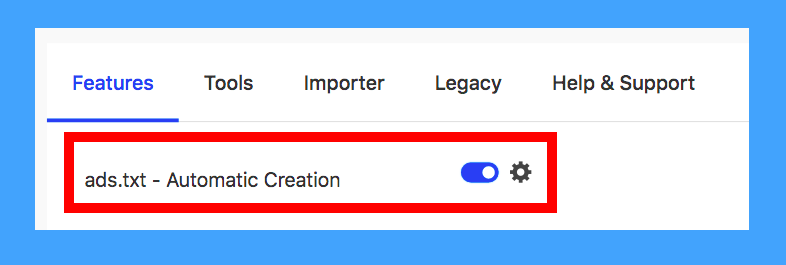
次に、その横の『歯車マーク』をクリックして下さい。
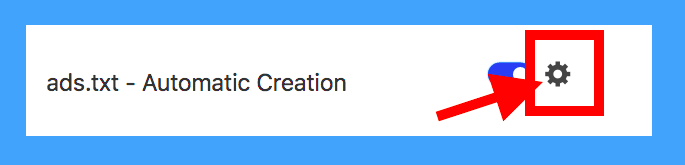
あなたの『ads.txtタグ』を記入して『Validate』をクリックしましょう。
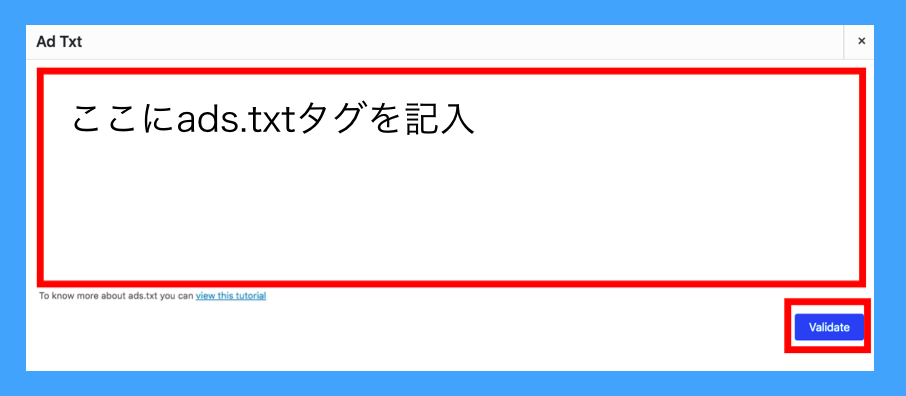
以下のコードをコピーして、pub-xxxxxxxxxxxxを自分のサイト運営者ID(バプリッシャーID)に書き換えてお使い頂くと簡単ですよ^^
|
1 |
google.com, pub-xxxxxxxxxxxx, DIRECT, f08c47fec0942fa0 |
作業はこれで完了です。
サーバーへのアップロードなども一切ありませんので、これが一番簡単な方法ですね^^
ads.txtファイルが正しく設置出来たか確認しよう!

ads.txtファイルが正しくアップロードできたかを確認しましょう。

上の画像のように、『あなたのドメイン名/ads.txt』でURL欄で検索して下さい。
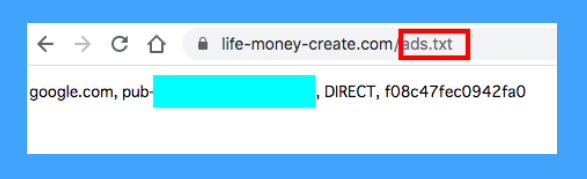
このように表示されれば、ads.txtファイルは正しく設置されています。

ads.txtファイルを設置後、1〜2日程度で警告文は消える

ファイルをアップロードした直後は警告文は消えません。
正しく設置出来ていれば、1〜2日で警告文は消えます。
これで、全ての作業は完了です。
またads.txtファイルはドメイン毎に必要ですので、複数サイトを運用する場合は、新しいドメインでアドセンス審査に合格する度にそのドメインも同様の手順でads.txtファイルを設定して下さい。














